
بر خلاف کنسول های Xbox Series X/S که از همان محیط کاربری استفاده شده در Xbox One بهره می برند،کنسول PS5 دارای محیط کاربری متفاوتی با کنسول نسل قبل خود یعنی PS4 است و اگر شما به تازگی PS5 خریداری کرده اید یا قصد خرید آن را دارید،به نکات گفته شده در ادامه ی متن حتما توجه کنید.
دیتاهای ذخیره شده روی Cloud را بردارید
اگر بخواهید از بازی های نسل قبل خود روی کنسول PS5 استفاده کنید به احتمال زیاد نمی خواهید از ابتدا آن ها را شروع کنید.به همین منظور می توان از بخش Cloud Storage استفاده کنید. ابتدا به بخش تنظیمات و سپس به Saved Data and Game/App بروید و فایل های Cloud خود را بارگیری کنید.
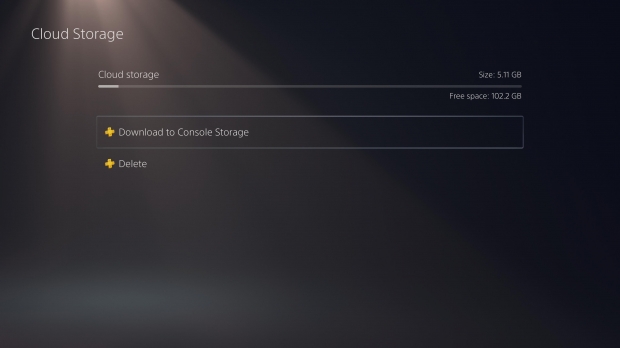
برای ذخیره ی بازی های PS4 مکان مشخصی انتخاب کنید
از آن جا که فضای ذخیره قابل استفاده در کنسول PS5 حدود 667 گیگابایت است و نسبت به فضای مورد نیاز برای بازی های PS5 کم به نظر می آید،شما میتوانید برای ذخیره ی بازی های PS4 خود،آن ها را روی هارد خارجی نصب کنید.پس مکان ذخیره ی بازی های PS4 خود را روی هارد خارجی تنظیم کنید تا از فضای هارد داخلی گرفته نشود و برای بازی های PS5 فضای کافی داشته باشید.
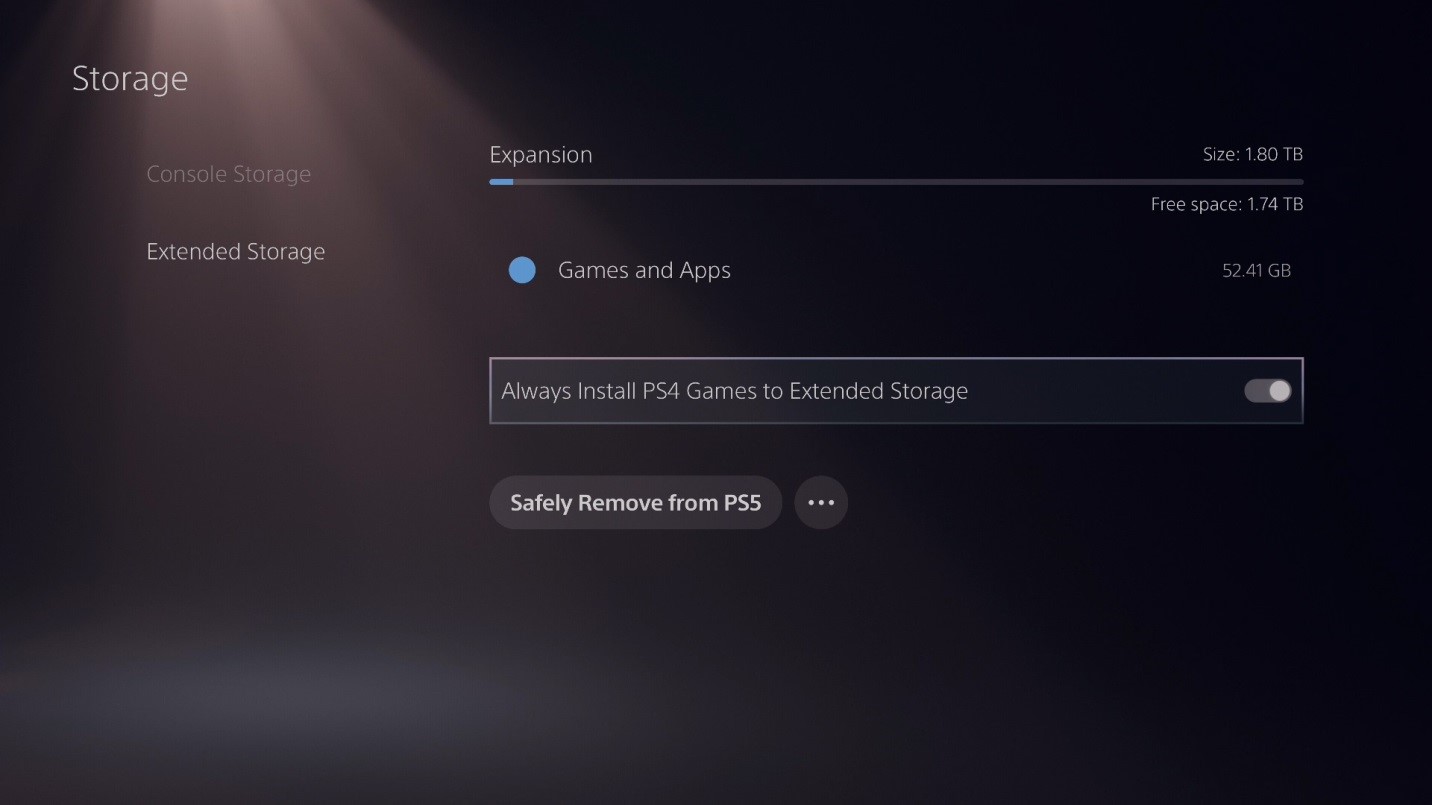
نسخه ی درست بازی مورد نظر خود را برای بارگیری انتخاب کنید
همانطور که مطلع هستید،هر دو نسخه ی PS4 و PS5 بازی های دیجیتالی در فروشگاه Playstation موجود است و اگر شما قصد خرید بازی به صورت دیجیتالی داشته باشید حتما حتما باید به این موضوع دقت کنید که نسخه ی مورد نظر خود را انتخاب کنید.به طور مثال برای بازی Assassin’s Creed Valhalم Creed Vallhalaانتخاب کنید.به طور مثال برای بازی که نسخه ی کنید..ه ی متن حتما ددقت کنید.چرا که بهla در PS5 ،هم میتوانید نسخه ی PS4 و هم نسخه ی PS5 آن را انتخاب کنید.پس به این نکته مهم حتما دقت کنید.
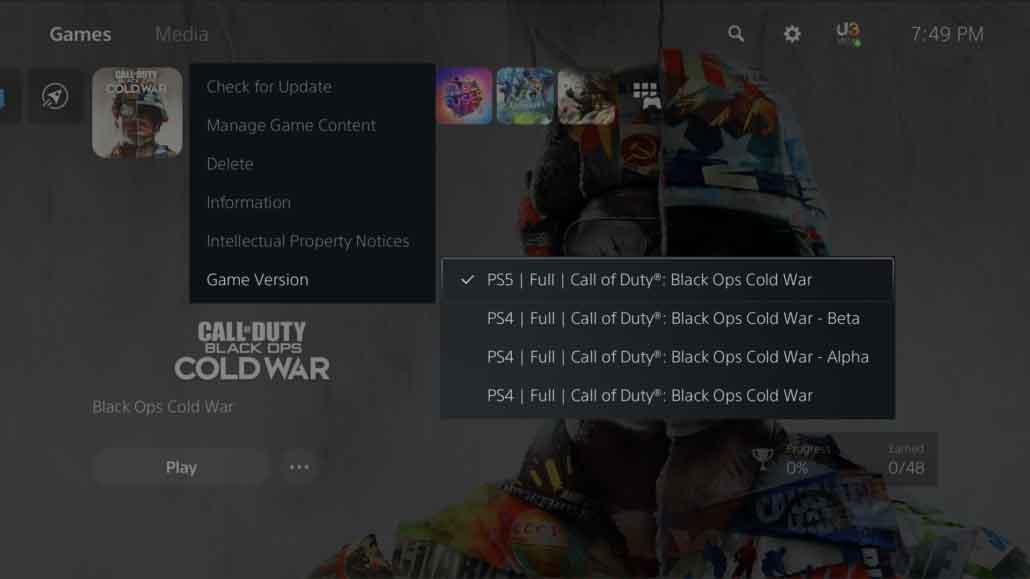
ذخیره ی ویدیو Trophy های به دست آمده را غیرفعال کنید
در PS5 به طور پیش فرض هر زمان که Trophy به دست آورید،خود به خود 15 ثانیه قبل آن به صورت ویدیو در هارد شما ذخیره می شود.هرچه بیشتر از بازی بگذرد و Trophy های بیشتری به دست آورید،فضای بیشتری از هارد شما اشغال می شود.پس با غیرفعال سازی این بخش خیلی راحت می توانید فضای هارد خود را مدیریت کنید.
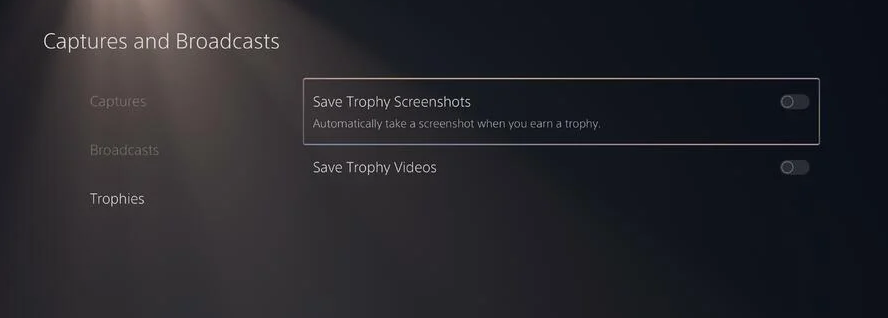
میکروفون دسته ی DualSense خود را غیرفعال کنید
به طور پیش فرض میکروفونی درون دسته ی DualSense قرار داده شده است که کاربر به راحتی بتواند بدون وصل کردن هندزفری یا هدست های بازی با سایر دوستان خود مکالمه کند یا در منوی PS5 برای رفتن به بخش های مختلف از فرمان های صوتی استفاده کند. ولی گاهی ممکن است ناخودآگاه بدون توجه شما سایر بازیکنان صدای درون خانه ی شما را بشنوند و از اتفاقات آگاه شوند.به همین منظور غیرفعال کردن میکروفون درون دسته کار درستی به نظر می آید.
نظر شما در این باره چیست؟چه نکات مهم دیگری می دانید که دوستان خود در شروع باید آن ها را بدانند؟تجربه ی خود را با ما در میان بگذارید.




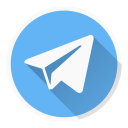














مشتاق دیدن نظر شمائیم